On põhjus, miks teie Maci kaust Library on saidilt eemal. See ülitähtis kaust sisaldab faile, mida teie süsteem kasutab, nagu konteinerid, rakendusskriptid, fondifailid, vahemälud ja muud tüüpi failid. Apple peidab selle kausta vaikimisi, et vähendada juhuslike muudatuste või kustutamiste ohtu.
Kuid kui leiate end olukorrast, kus peate tegema veaotsingut või kui teil on raskusi teegis asuva faili või kausta asukoha leidmisega, soovite selle peitmise kuvada.
Siin on neli ülilihtsat viisi oma Maci raamatukogu kausta peitmiseks ja juurde pääsemiseks. Näitame teile kahte võimalust selle ajutiselt peitmiseks ja kahte võimalust jäädavalt peitmiseks. Nii et saate kasutada seda, mis on teile kõige lihtsam või mugavam!
Seotud:
- Kuidas leida ja kustutada oma Macis dubleerivaid faile
- Kas macOS Catalina töölauafailidele ja kaustadele ei pääse juurde? Proovi seda
- Kuidas kasutada oma suurepärast macOS-i utiliitide kausta!
Sisu
-
Näidake ajutiselt kausta Library peitmine
- Finder ja valikuklahv
- Otsi ja minge kausta
-
Näidake raamatukogu kausta peitmine jäädavalt
- Finder View Valikud
- Terminali käsud
-
Olge raamatukogu kasutamisel ettevaatlik
- Seonduvad postitused:
Näidake ajutiselt kausta Library peitmine
Kui soovite kausta Library ainult üks või kaks korda juurde pääseda, saate hõlpsalt kasutada ühte neist kahest meetodist.
Finder ja valikuklahv
See esimene viis Maci kaustale Library pääsemiseks on kiireim ja lihtsam.
Kui Finder on avatud, hoidke nuppu all Võimalus klõpsamise ajal klahvi Mine menüüribal. buum! Näete kausta Raamatukogu otse kausta Kodu all. Lihtsalt klõpsake sellel ja minge!
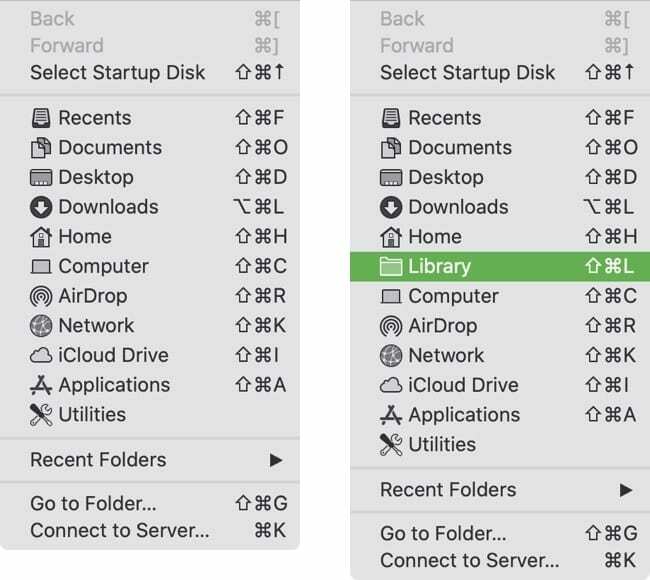
Otsi ja minge kausta
Teine viis Finderi abil kausta Library pääsemiseks on sama lihtne.
- Kui Finder on avatud, klõpsake Mine > Minge kausta menüüribalt.
- Tüüp: ~/Raamatukogu kasti ja klõpsake MINNA.
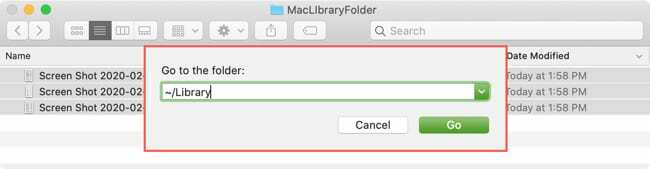
Teie raamatukogu kaust peaks kohe avanema!
Näidake raamatukogu kausta peitmine jäädavalt
Kuigi me ütleme siin "püsivalt", saate kausta Library uuesti peitmiseks allolevad toimingud tagasi võtta. Need kaks meetodit hoiavad kausta lihtsalt kuvatuna, kuni võtate selle tagasi.
Finder View Valikud
Kui kasutate kausta Kodu regulaarselt, saate teha väikese muudatuse ja kuvada kausta Teek seal peidetud.
- Ava oma Kodu kausta kasutades Mine > Kodu menüüribalt või kui teil on selle jaoks otsetee.
- Klõpsake Vaade > Kuva vaatesuvandid menüüribalt.
- Märkige ruut Näita raamatukogu kausta ja sulgege aken.
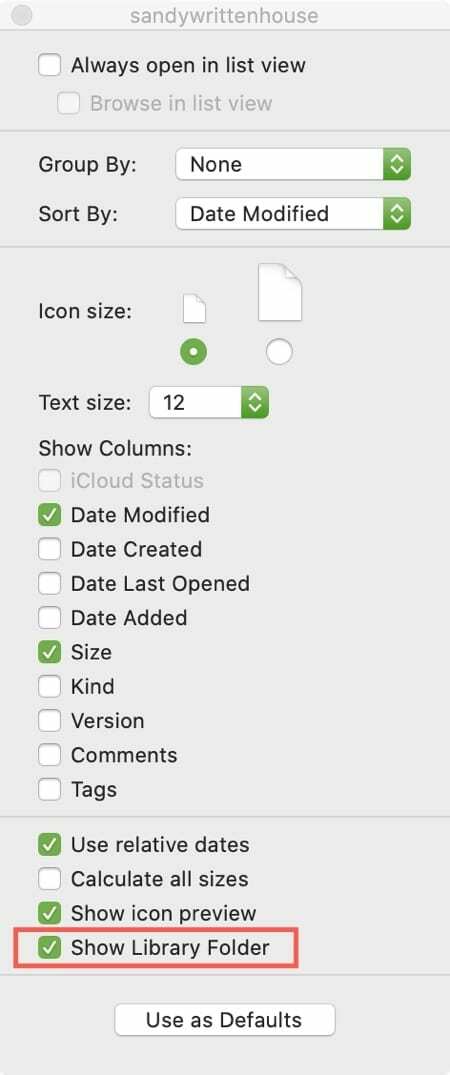
Kui soovite kausta Library hiljem peita, järgige ülaltoodud samme ja tühjendage ruut Kuva raamatukogu kaust.
Terminali käsud
Kui te ei soovi oma Macis terminali kasutada, saate lihtsa käsuga kausta Library peitmise kuvada.
- Avatud Terminal alates Rakendused > Kommunaalteenused kausta või Spotlighti abil.
- Kopeerige ja kleepige või sisestage järgmised käsud eraldi ridadele ja vajutage Tagasi kui sa lõpetad.
chflags nohidden ~/Teek
killall Finder
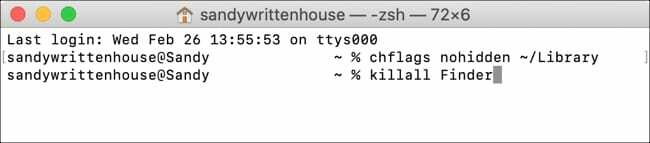
Esimene käsk paljastab kausta Library peitmise ja teine taaskäivitab muudatuse rakendamiseks Finderi. Teine käsk on valikuline. Saate käivitada esimese käsu, vajutada nuppu Return ja seejärel avada Finder käsitsi uuesti, kui soovite.
Kui otsustate seda meetodit kasutada ja soovite kausta Library uuesti peita, kasutage lihtsalt seda käsku:
chlips peidetud ~/Teek
Olge raamatukogu kasutamisel ettevaatlik
Nagu me mainisime, on macOS-i kaust Library vaikimisi peidetud, et kaitsta teid ja teie süsteemi juhuslike muudatuste eest. Seega olge kausta Library ja selle failidele juurde pääsedes ettevaatlik.
Kas teil on selliseid näpunäiteid või nippe, mille osas soovite oma Macis rohkem abi? Võib-olla on teil probleeme süsteemieelistuste või Maci sisseehitatud rakendusega? Saate allpool kommenteerida, et paluda abi või saata meile sõnum Facebook või Twitter!

Sandy töötas aastaid IT-valdkonnas projektijuhi, osakonnajuhi ja PMO juhina. Seejärel otsustas ta oma unistust järgida ja kirjutab nüüd täiskohaga tehnoloogiast. Sandy hoiab a Loodusteaduste bakalaureusekraad infotehnoloogia alal.
Ta armastab tehnoloogiat – eriti – suurepäraseid mänge ja rakendusi iOS-i jaoks, tarkvara, mis muudab teie elu lihtsamaks, ja tootlikkuse suurendamise tööriistu, mida saate kasutada iga päev nii töö- kui ka kodukeskkonnas.
Tema artikleid on regulaarselt kajastatud aadressil MakeUseOf, iDownloadBlog ja paljud teised juhtivad tehnikaväljaanded.